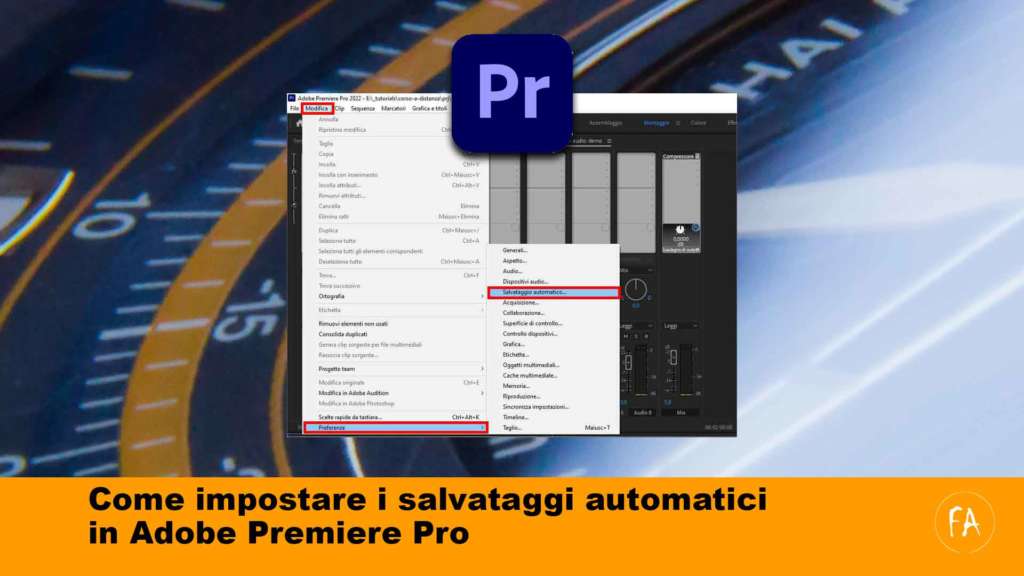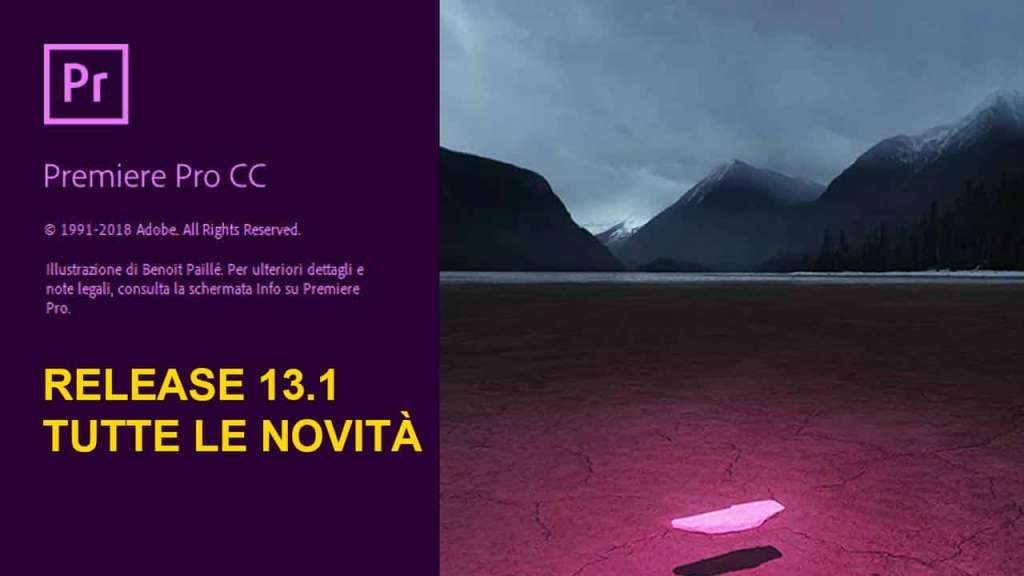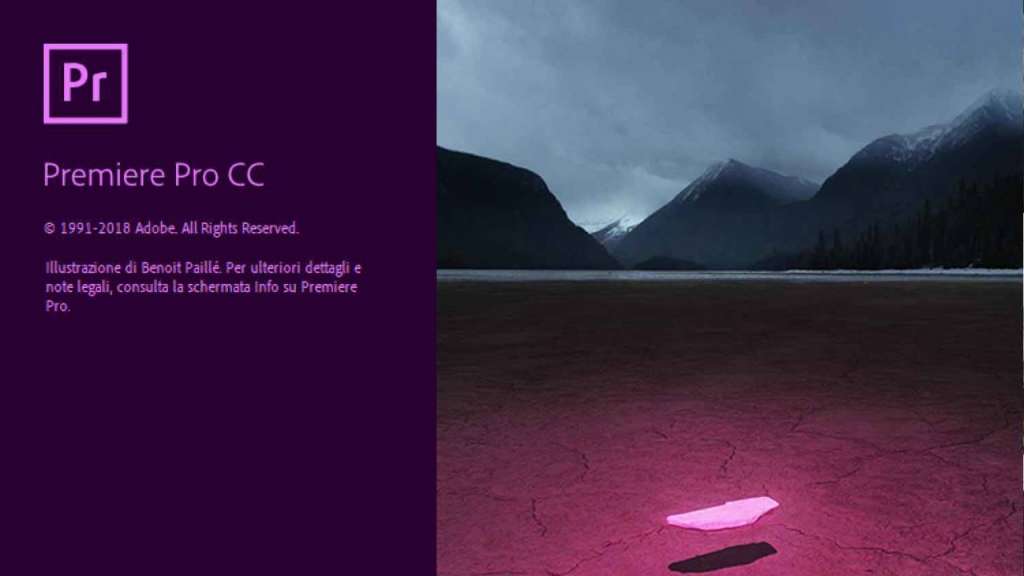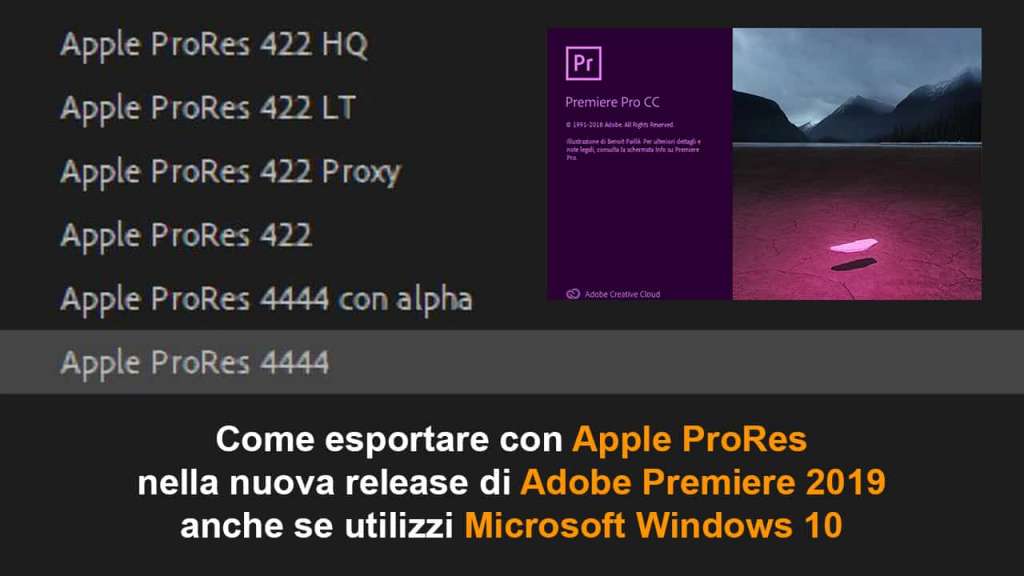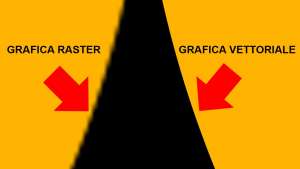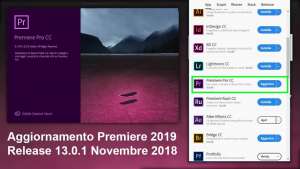Pulire l’audio è sempre complicato ed è più un lavoro da fonici che da montatori video. Tuttavia la nuova release di Adobe Premiere (la 13.0) ha introdotto miglioramenti agli algoritmi per la pulitura audio intelligente. In questo video tutorial vedremo nel dettaglio di cosa si tratta e impareremo come utilizzare lo strumento per la rimozione dei disturbi e lo strumento per la rimozione del rimbombo introdotto in Adobe Premiere 2019.
Come pulire l’audio e rimuovere disturbi ed eco utilizzando Adobe Premiere 2019
Spesso capita di realizzare interviste in mezzo alla strada o di dover registrare la voce di una persona che parla in una stanza con molta eco. Come fare in fase di montaggio per ovviare a questi inconvenienti? Come pulire l’audio e mettere una pezza ad un suono pieno di disturbi e di eco? Fino a pochi anni fa l’unica soluzione era passare per un software di editing audio come Adobe Audition. Tuttavia nelle ultime release Adobe Premiere ha inglobato alcuni effetti di Audition in modo da rendere più semplice la vita degli editor.
Potrebbe interessarti anche
Adobe Premiere 13.0 ha migliorato l’algoritmo per pulire l’audio e ha aggiunta la rimozione dei rimbombi e dell’eco…
La release 13.0 di Adobe Premiere ha migliorato ulteriormente l’algoritmo per pulire l’audio da rumori e disturbi e ha introdotto un filtro molto interessante per ridurre la eco e i rimbombi dalle registrazioni sonore realizzate in ambienti non proprio ottimali. In questo tutorial vedremo come utilizzarli al meglio.
Passare all’area di lavoro “Audio” per iniziare ad editare l’audio del nostro progetto
La prima operazione da fare per pulire l’audio da rumori e disturbi è accedere all’area di lavoro “Audio” di Adobe Premiere. Cliccare su Finestra > Spazi di lavoro > Audio in modo che Premiere apra tutti i pannelli che contengono tutti gli strumenti utili al nostro scopo.
Utilizzare il pannello “audio essenziale” per accedere agli strumenti per pulire l’audio da rumori, eco, disturbi e fruscii
Dopo aver aperto lo spazio di lavoro “Audio”, sulla destra potrete trovare uno strumento molto comodo per chiunque voglia migliorare il suono del proprio progetto con pochi click. Si tratta del pannello “Audio Essenziale” che contiene diverse funzioni a seconda del tipo di audio che si vuole modificare. Per il nostro scopo, dopo aver selezionato la clip audio da pulire, clicchiamo sulla tab DIALOGO e iniziamo a lavorare con le due funzioni oggetto di questo tutorial: riduci disturbi e riduci rimbombo.
Riduci disturbi
Dopo aver attivato il filtro (spuntando la casella vicino al nome dell’effetto) l’unica cosa che dovremo fare è portare lo slider a sinistra (in modo che l’effetto sia completamente disabilitato), mandare in play l’ audio premendo la barra spaziatrice e spostare gradualmente lo slider verso destra fino a quando il suono non risulti migliorato. Attenzione!!! Il prezzo da pagare per ridurre i disturbi in un suono pieno di rumore è la qualità della voce registrata. Il filtro infatti andrà a rimuovere alcune frequenza per lo più distanti dalla voce umana. Tuttavia alcune frequenze della voce potrebbero essere tagliate generando un effetto metallico. Usare questa funzione con parsimonia se non si vuole distruggere l’audio invece di migliorarlo!
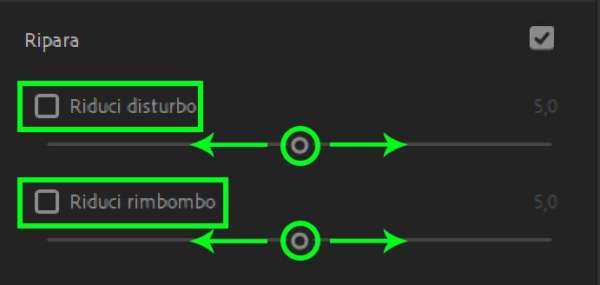
Dopo aver attivato il filtro desiderato è sufficiente spostare lo slider verso destra per ridurre i disturbi o i rimbombi dalla vostra clip audio
Riduci rimbombo
Come già detto spesso capita di registrare una voce all’interno di una stanza piena di eco e fastidiosi rimbombi. Come migliorare un audio così compromesso? Adobe Premiere 2019 ha introdotto una nuova funzione chiamata “riduci rimbombo” pensata proprio a questo scopo. Il funzionamento è identico a quello del filstro “riduci disturbi”: accendere il filtro spuntando la casella vicino al nome e muovere lo slider corrispondente da sinistra verso destra fino a far sparire echi e riverberi.
La tecnologia non fa miracoli! L’unico modo per avere una audio pulito e perfetto è registrare bene sul set.
Occorre ripeterlo spesso: l’unico modo per avere un audio professionale è registrare bene in fase di ripresa. Le funzioni introdotte da Adobe per pulire l’audio sono ottime in caso di necessità ma, ovviamente, non fanno miracoli. Prestare attenzione quando si realizza un’intervista o si gira il proprio materiale è il modo migliore per avere risultati professionali e di alta qualità!
Vuoi imparare ad utilizzare Adobe Premiere 2019? Segui il corso gratuito e in italiano
Se vuoi imparare come funziona nel dettaglio Adobe Premiere 2019 segui il corso gratuito di editing video con Adobe Premiere. Grazie a tutorial semplici e in italiano esploreremo tutte le funzioni del software per l’editing video più utilizzato al mondo!
Scopri i miei servizi professionali per pulire e restaurare l’audio
Se hai un file audio da ripulire o restaurare e non vuoi perdere tempo con tool complicati contattami. Fabio Ambrosi offre servizi professionali di restauro audio dedicati sia a privati sia ad aziende. Spesso è possibile recuperare qualche informazione e trasformare un audio rovinato in qualcosa di almeno comprensibile.